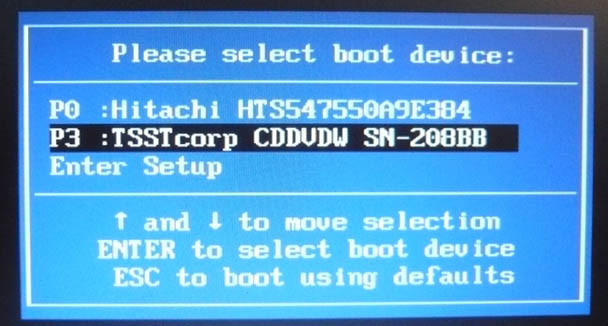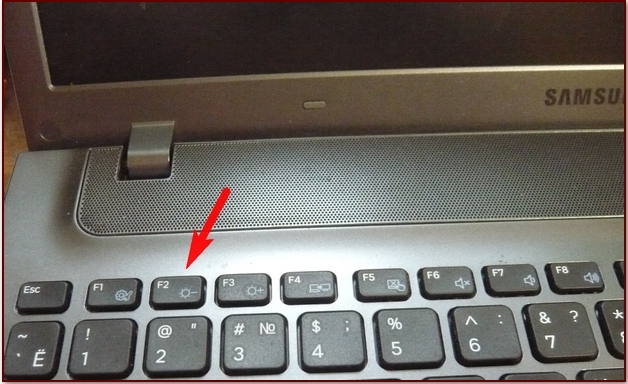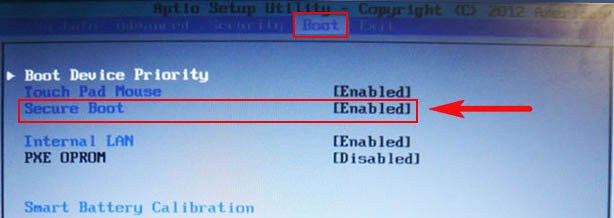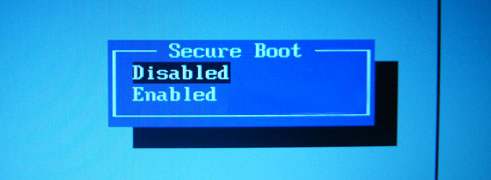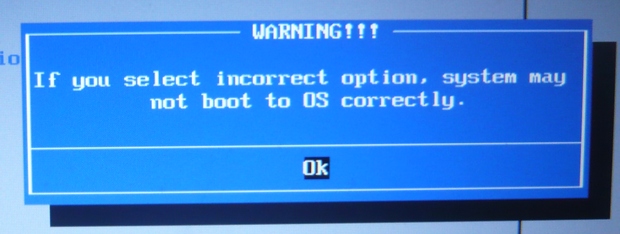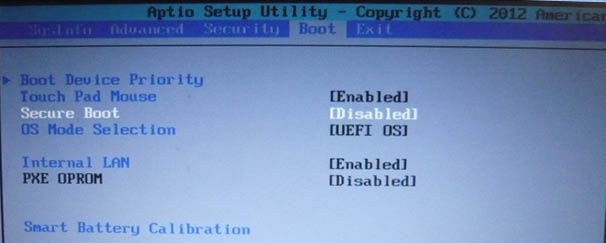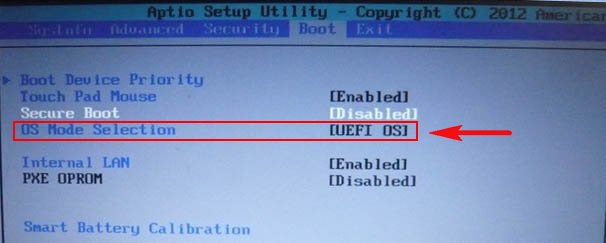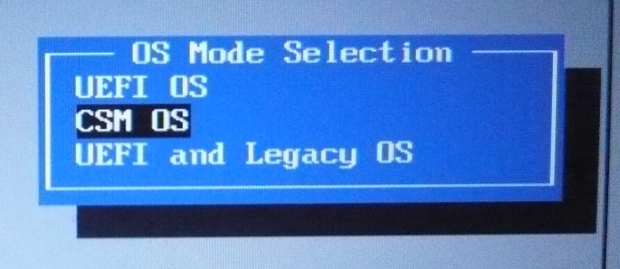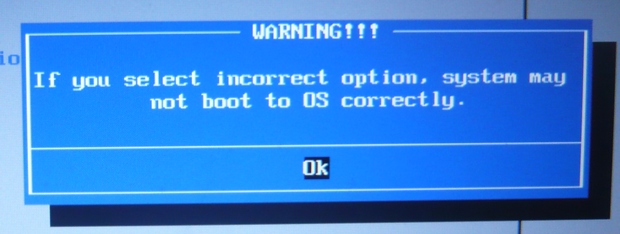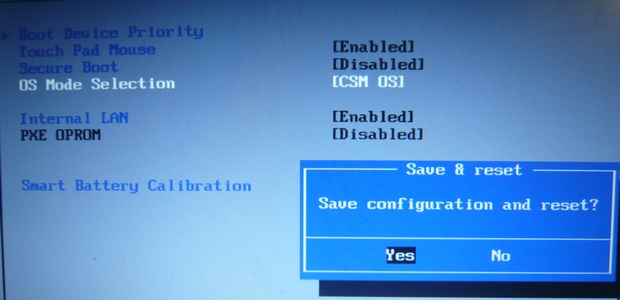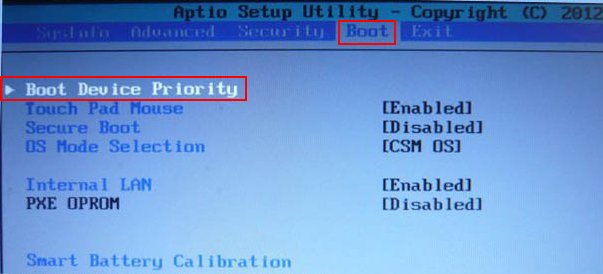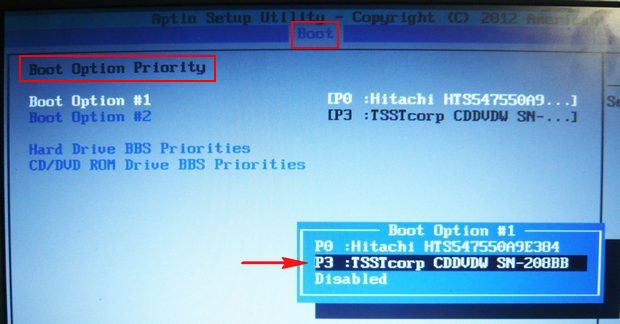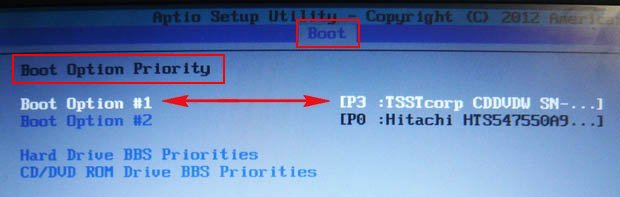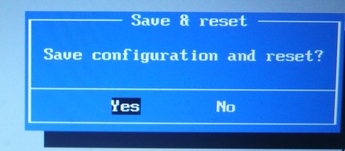- Как установить Windows на ноутбук Samsung
- Пошаговая инструкция
- Ремонт ноутбуков Samsung за 1 день
- Комментарии (0)
- Добавить Комментарий
- Как установить Windows 10
- Загрузка ноутбука Samsung с флешки
- Загрузка ноутбука Samsung с флешки
- Windows 10 зависает на логотипе во время установки системы
- Как установить Windows на ноутбук Samsung
- Пошаговая инструкция
- Ремонт ноутбуков Samsung за 1 день
- Комментарии (0)
- Добавить Комментарий
- Как установить Windows 10
- Загрузка ноутбука Samsung с диска
- Загрузка ноутбука Samsung с диска
Как установить Windows на ноутбук Samsung
Пошаговая инструкция по установке Windows
- Первым делом необходимо сохранить всю важную для вас информацию. Просто перенесите ее на тот диск, на который вы не будете ничего устанавливать, или же скопируйте на съемный носитель (на диск или флешку).
- После этого уточните разрядность вашего ноутбука, и скачайте для него драйверы. Для скачивания драйверов следует зайти на официальный сайт Samsung, найти их там и скачать. Либо скачать универсальный набор драйверов, так называемый драйвер пак (менеджер драйверов), в интернете.
После чего запишите драйверы на флешку или диск. Только теперь можно приступить непосредственно к переустановке.
Пошаговая инструкция
- Перезагрузите ноутбук и нажмите клавишу F9, необходимо успеть сделать это до загрузки ОС. Перейдя в меню быстрого выбора загрузки, выберите носитель, с которого будет происходить установка Windows. Если это DVD, то нажмите на CD-ROM, а если флешка, то выберите ее название или USB-HDD.
- Если не получается зайти в меню быстрой загрузки, следует зайти в BIOS, нажав на «Del» или «F2» во время загрузки ноутбука. После этого нужно перейти к вкладке «Boot» и провести действия с выбором загрузочного устройства. Флешку или диск с дистрибутивом Windows необходимо поставить на первое место этого списка.
Советуем обратиться в центр сервиса ноутбуков Samsung, если вы не можете выполнить эти действия.
- Чтобы сохранить все изменения в BIOS, следует нажать на «F10» и подтвердить свой выбор. После этого выйдите из подсистемы.
После загрузки установщика просто нажмите «Далее». Естественно, на данном этапе возможно провести региональные настройки, но удобнее всего сделать это по завершению установки.
Разобравшись с настройками, нажмите «Установить».
В качестве типа установки выберите полную установку.
Подождите некоторое количество времени, пока не появится окно для определения раздела установки. Выберите тот раздел, на который вы будете устанавливать систему, и отформатируйте его. После завершения операции нажмите «Далее».
Этим вы запустите процесс установки. Вам нужно подождать некоторое время, пока не завершиться процедура. Не выключайте ноутбук во время установки. Система оповестит вас, когда процесс завершится.
Все, теперь вам остается лишь провести окончательные настройки, установить драйверы и приступать к работе с лэптопом.
Вы можете задать вопрос мастерам из нашего сервисного центра, позвонив по телефону или написав свой вопрос на форму обратной связи.
Ваше сообщение отправлено.
Спасибо за обращение.
Автор:
Возможно вас также заинтересует
Ремонт ноутбуков Samsung за 1 день
Закажите ремонт в нашем сервисном центре, и получите исправное устройство в тот же день, с гарантией до 1 года
Узнать точное время и стоимость ремонта Спасибо, не надо
Комментарии (0)
Добавить Комментарий
Оставьте ваш вопрос через форму обратной связи и вам перезвонит именно мастер и ответит без навязывания каких — либо услуг.
Как установить Windows 10
- Просмотров: 655 579
- Автор: admin
- Дата: 1-08-2013
Загрузка ноутбука Samsung с флешки
Загрузка ноутбука Samsung с флешки
Затем идём в раздел Boot , нас интересует опция « Secure Boot »,
ставим её тоже в положение « Disabled » и нажимаем «Enter»
Выходит предупреждение о возможности загрузки ноутбука с ошибкой.
Соглашаемся, нажимаем « Enter ». Ниже появляется дополнительный параметр « OS Mode Selection »,
ставим его в положение « CMS OS » или « UEFI and Legacy OS »
и нажимаем «Enter». Опять появляется предупреждение о возможности загрузки ноутбука с ошибкой, «Enter».
Сохраняем изменения, произведённые нами в BIOS, нажимаем «F10» на клавиатуре. На вопрос «Сохранить произведённые изменения и перезагрузиться?» нажимаем «Enter». Yes.
здесь должна быть наша флешка, выставляйте её первым загрузочным устройством, далее жмите F10 (сохраняем изменённые настройки) и перезагружайтесь. После перезагрузки, ваш ноутбук загрузится с флешки.
Windows 10 зависает на логотипе во время установки системы
Windows 10 зависает на логотипе во время установки системы
| evgenoff75 | BB-код ссылки (для форумов): BB-код ссылки (для форумов): BB-код ссылки (для форумов): BB-код ссылки (для форумов): Gabriel Aul We’re aware of the problem and working on a solution. This is a hardware specific issue affecting a few Samsung models which are expecting a specific IOCTL to be set on boot. Ответ одному из «счастливых» обладателей Samsung, так что надежда вроде есть. BB-код ссылки (для форумов): GA-B85M-D2V и та же самая фигня, ни одна версия выше 10130 не загружается с флэшки, при обновке с диска из распакованного образа «Ошибка на этапе установки safe_os во время операции boot» и соответственно не обновляется через WU. как только биос не долбал — при загрузке с флешки висит логотип и уходит в ребут, через WU доходит до первой загрузки системы после установки обновления и падает в ребут, далее грузится все та же 10130. флешку пробовал загружать при отключении всех USB устройств и HDD, перепробовал всю оперативку — реакция всё таже — уходит в ребут. BB-код ссылки (для форумов): evgenoff75, Shurman, Spywer, arhaan, BB-код ссылки (для форумов): у меня в ПК от гнусмаса нет ничего. подозреваю виной всему кастрированный бюджетный B85-чипсет ) в биосе в настройках процессора поставить количество ядер 1 . Добавлено (20.07.2015, 12:49) Добавлено (28.07.2015, 15:06) хотя тот же самый модуль от Самсунга без проблем работает с 10ой виндой в ноуте сони. чудеса BB-код ссылки (для форумов): BB-код ссылки (для форумов): ну если первые сборки работают, а последующие нет, то чтото там Майкрософт накрутил не понятное BB-код ссылки (для форумов): BB-код ссылки (для форумов): Добавлено (29.07.2015, 03:26) BB-код ссылки (для форумов): Проблема осталась и с финальной сборкой, однако я нашел виновника — это модуль беспроводной связи, можно здесь почитать BB-код ссылки (для форумов): BB-код ссылки (для форумов): BB-код ссылки (для форумов): снимать модуль wi fi и сидеть через шнурок) Как установить Windows на ноутбук SamsungПошаговая инструкция по установке Windows
После чего запишите драйверы на флешку или диск. Только теперь можно приступить непосредственно к переустановке. Пошаговая инструкция
Советуем обратиться в центр сервиса ноутбуков Samsung, если вы не можете выполнить эти действия.
После загрузки установщика просто нажмите «Далее». Естественно, на данном этапе возможно провести региональные настройки, но удобнее всего сделать это по завершению установки. Разобравшись с настройками, нажмите «Установить». В качестве типа установки выберите полную установку. Подождите некоторое количество времени, пока не появится окно для определения раздела установки. Выберите тот раздел, на который вы будете устанавливать систему, и отформатируйте его. После завершения операции нажмите «Далее». Этим вы запустите процесс установки. Вам нужно подождать некоторое время, пока не завершиться процедура. Не выключайте ноутбук во время установки. Система оповестит вас, когда процесс завершится. Все, теперь вам остается лишь провести окончательные настройки, установить драйверы и приступать к работе с лэптопом. Вы можете задать вопрос мастерам из нашего сервисного центра, позвонив по телефону или написав свой вопрос на форму обратной связи. Ваше сообщение отправлено. Спасибо за обращение. Автор: Возможно вас также заинтересует Ремонт ноутбуков Samsung за 1 деньЗакажите ремонт в нашем сервисном центре, и получите исправное устройство в тот же день, с гарантией до 1 года Узнать точное время и стоимость ремонта Спасибо, не надо Комментарии (0)Добавить КомментарийОставьте ваш вопрос через форму обратной связи и вам перезвонит именно мастер и ответит без навязывания каких — либо услуг. Как установить Windows 10
Загрузка ноутбука Samsung с дискаЗагрузка ноутбука Samsung с диска
Установка операционной системы, на новых ноутбуках Samsung, запрещена в БИОС с помощью опции «Secure Boot». Опция «Secure Boot» включена по умолчанию, поэтому ноутбук Samsung вы просто так с диска или с флешки не загрузите. Для загрузки ноутбука Samsung с диска, вам нужно войти в БИОС (жмём F2 при загрузке) и эту опцию поставить в положение «Disabled», далее появится дополнительный параметр «OS Mode Selection» ставим его в положение «CMS OS» или «UEFI and Legacy OS», нажимаем F10 (этим мы сохраняем настройки, произведённые нами) и выходим из БИОС. Ноутбук перезагружается, жмём при загрузке F10, попадаем в загрузочное меню, в котором выбираем дисковод ноутбука, происходит загрузка ноутбука Samsung с диска. Теперь всё подробно и со скришнотами! здесь находим опцию » Secure Boot «, с помощью стрелок на клавиатуре выделяем её и нажимаем на «Enter», выбираем «Disabled» и опять нажимаем «Enter» Выходит предупреждение о том, что компьютер может загрузиться с ошибкой. Соглашаемся, жмём Enter на клавиатуре. Здесь же чуть ниже появляется дополнительный параметр « OS Mode Selection », выделяем его и жмём «Enter», выбираем положение « CMS OS » или « UEFI and Legacy OS » и нажимаем «Enter». Ещё раз появляется предупреждение о том, что компьютер может загрузиться с ошибкой. Соглашаемся, жмём Enter. Чтобы сохранить изменения, произведённые нами в BIOS, нажимаем «F10», на вопрос «Сохранить произведённые изменения и перезагрузиться?» Соглашаемся, нажимаем Enter. Происходит перезагрузка, сразу жмём F10 и попадаем в загрузочное меню, в нём выбираем дисковод ноутбука, происходит загрузка ноутбука Samsung с диска. после наших изменений, здесь появится дисковод, выставляйте его первым загрузочным устройством, далее жмите F10 (сохраняем изменённые настройки) и перезагружайтесь. После перезагрузки, ваш ноутбук Samsung загрузится с диска. |